Il existe divers répertoires, bibliothèques et fichiers principaux sur votre appareil Mac qu’Apple a délibérément masqués de la vue générale afin que vous ne les modifiiez pas, ne les supprimiez pas ou ne les déplaciez pas, car cela pourrait affecter les performances de macOS. En termes plus simples, ces fichiers cachés vous permettent d’exploiter tout le potentiel de votre Mac. Cependant, si vous avez besoin d’accéder à ces fichiers, il existe plusieurs façons de le faire. Ci-dessous, nous avons expliqué trois méthodes différentes pour afficher les fichiers cachés sur MacBook.
Table des matières
Comment afficher les fichiers cachés sur MacBook à l’aide du Finder
C’est la méthode la plus simple pour découvrir les fichiers cachés dans divers dossiers de votre MacBook. Tout ce que vous avez à faire est d’utiliser des raccourcis clavier pour afficher les fichiers cachés sur votre MacBook. Lisez la suite pour savoir comment afficher les fichiers cachés sur MacBook à l’aide du Finder.
1. Ouvrez le “Finder” sur votre MacBook en y accédant depuis le Dock.
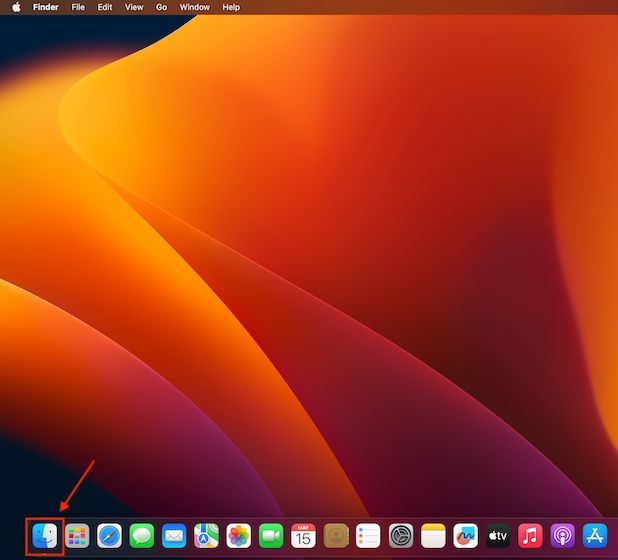
2. Maintenant, accédez au dossier à partir duquel vous souhaitez découvrir les fichiers cachés.
3. Appuyez ensuite sur “Commande” + “Maj” + “.” (point/point) simultanément.
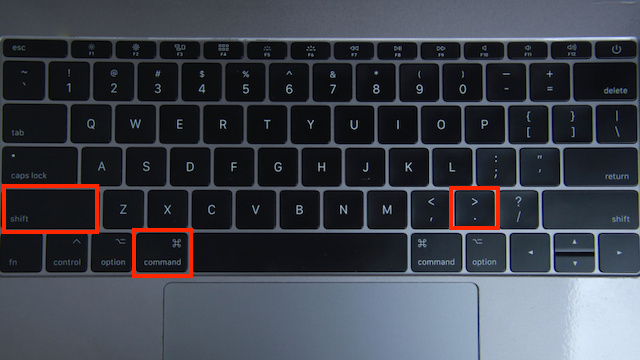
4. Une fois cela fait, tous les “fichiers cachés” du dossier s’afficheront mais seront “grisés”, ce qui signifie que votre MacBook ne veut pas que vous vous mêliez du fichier en question ou dossier.
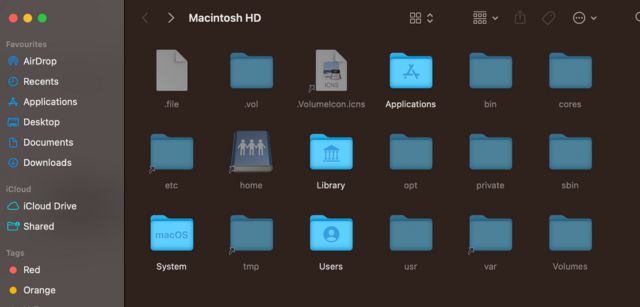
5. Pour accéder aux fichiers cachés, double-cliquez dessus.
6. Appuyez simultanément sur “Commande” + “Shift” + “.” (point/point) si vous souhaitez à nouveau masquer les fichiers sur MacBook. Et, pendant que vous êtes ici, découvrez également comment accéder aux paramètres Mac cachés.
Comment afficher les fichiers cachés à l’aide du terminal Mac
Il s’agit d’une autre méthode simple pour afficher les fichiers cachés sur MacBook. Le terminal macOS vous permet d’entrer des commandes pour accéder aux chambres cachées du système d’exploitation de votre MacBook. Voici comment vous pouvez –
1. Ouvrez l’application “Terminal” sur votre MacBook en saisissant”Terminal”dans la recherche Spotlight.
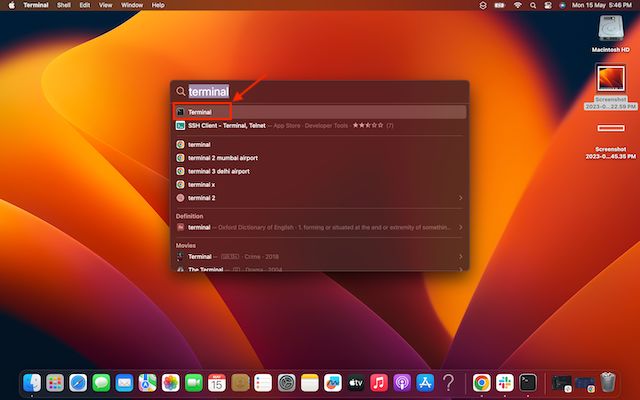
2. Maintenant, tapez le code suivant et appuyez sur Entrée:
write com.apple.Finder AppleShowAllFiles true 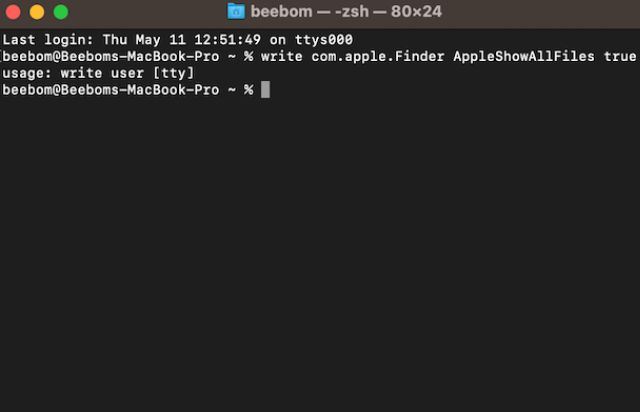
3. Ensuite, tapez la commande suivante et appuyez sur Entrée.
Killall Finder 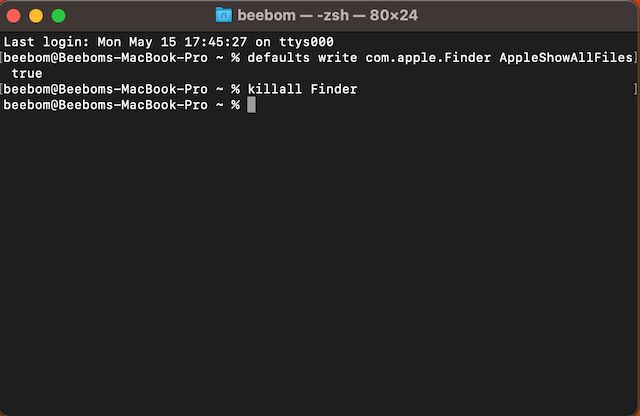
4. Une fois cela fait, tous les fichiers cachés sur MacBook apparaîtront dans leurs dossiers respectifs.
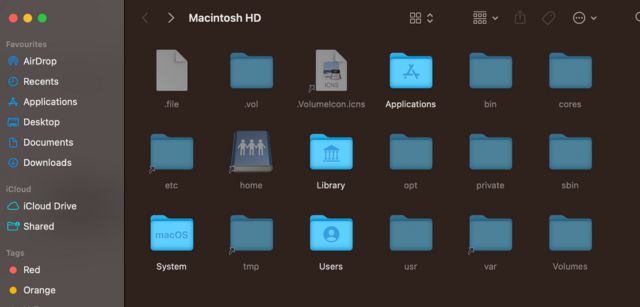
Et, si vous souhaitez à nouveau masquer les fichiers, suivez les étapes ci-dessous :
1. Tapez la commande suivante dans le terminal et appuyez sur Entrée.
écrivez com.apple.Finder AppleShowAllFiles false 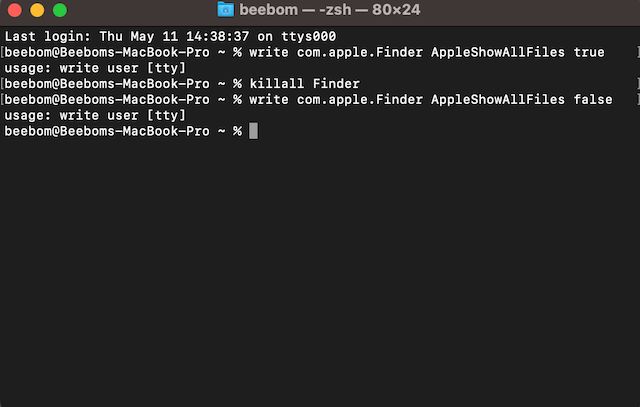
2. Ensuite, tapez la commande suivante dans Terminal et appuyez sur Entrée.
killall Finder 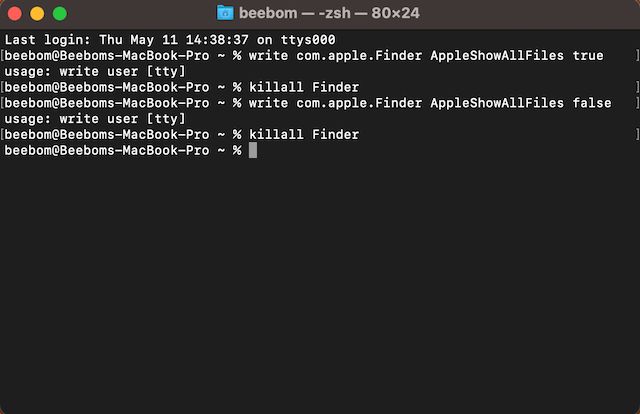
Vous pouvez également masquer et afficher des fichiers spécifiques à l’aide du terminal Mac. Pour savoir comment procéder, découvrez comment masquer ou afficher des fichiers et des dossiers à l’aide de Terminal sur Mac.
Comment afficher les fichiers cachés via des gestionnaires de fichiers tiers
Vous pouvez également utiliser des applications de gestion de fichiers tierces comme Commander One et ForkLift pour afficher les fichiers cachés sur Mac. Voici comment vous pouvez utiliser le gestionnaire de fichiers Commander One pour accéder aux fichiers cachés sur Mac –
1. Téléchargez, installez et ouvrez l’application Commander One (Obtenez, gratuitement) sur votre MacBook.
2. Accordez toutes les autorisations nécessaires à l’application lorsque vous y êtes invité.
3. Maintenant, cliquez sur l’onglet “Affichage” dans la barre de menu.
4. Cliquez ensuite sur « Afficher les fichiers cachés ».
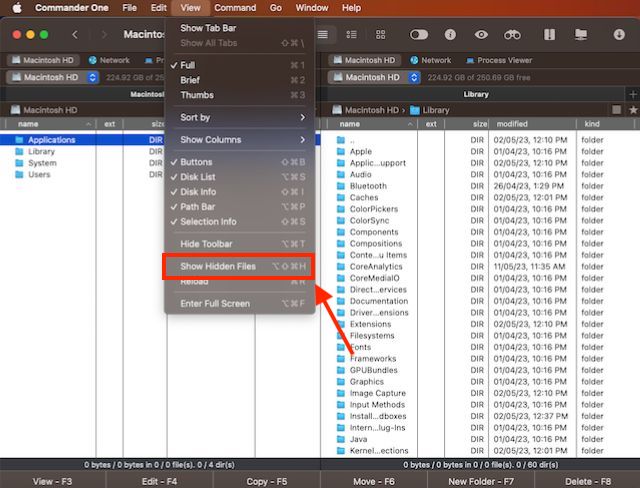
3. Maintenant, vous pouvez afficher les fichiers cachés sur Mac. Et c’est tout. C’est ainsi que vous pouvez voir les fichiers cachés sur votre MacBook.
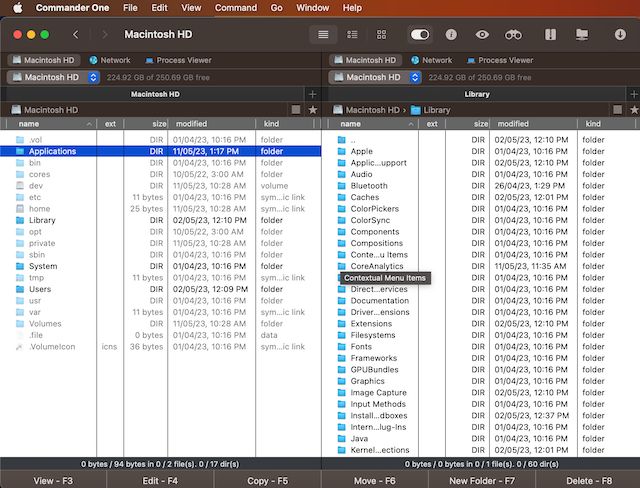
Foire aux questions
Pourquoi ne puis-je pas voir les fichiers cachés sur Mac ?
Tout type de modification avec des fichiers cachés peut détériorer votre les performances de Mac ; c’est pourquoi ils sont cachés.
Comment puis-je voir tous les fichiers sur mon Mac ?
Utilisez la méthode Mac Terminal pour voir tous les fichiers sur votre Mac.
Laisser un commentaire
Il y a des choix de conception discutables dans Redfall, un méli-mélo de la célèbre formule Arkane à moitié cuite. J’adore les jeux créés par Arkane Studios, Dishonored devenant un titre que je revisite de temps en temps pour son gameplay émergent unique. Et […]
Le moniteur BenQ PD2706UA est là, et il est livré avec toutes les cloches et sifflets que les utilisateurs de productivité apprécieraient. Une résolution 4K, des couleurs calibrées en usine, une dalle de 27 pouces, un support ergonomique facilement ajustable, et bien plus encore. Il a beaucoup […]
Minecraft Legends est un jeu qui a piqué mon intérêt lors de sa révélation originale l’année dernière. Mais, j’admets que je n’ai pas suivi activement le jeu jusqu’à ce que nous nous rapprochions de sa sortie officielle. Après tout, mon amour […]